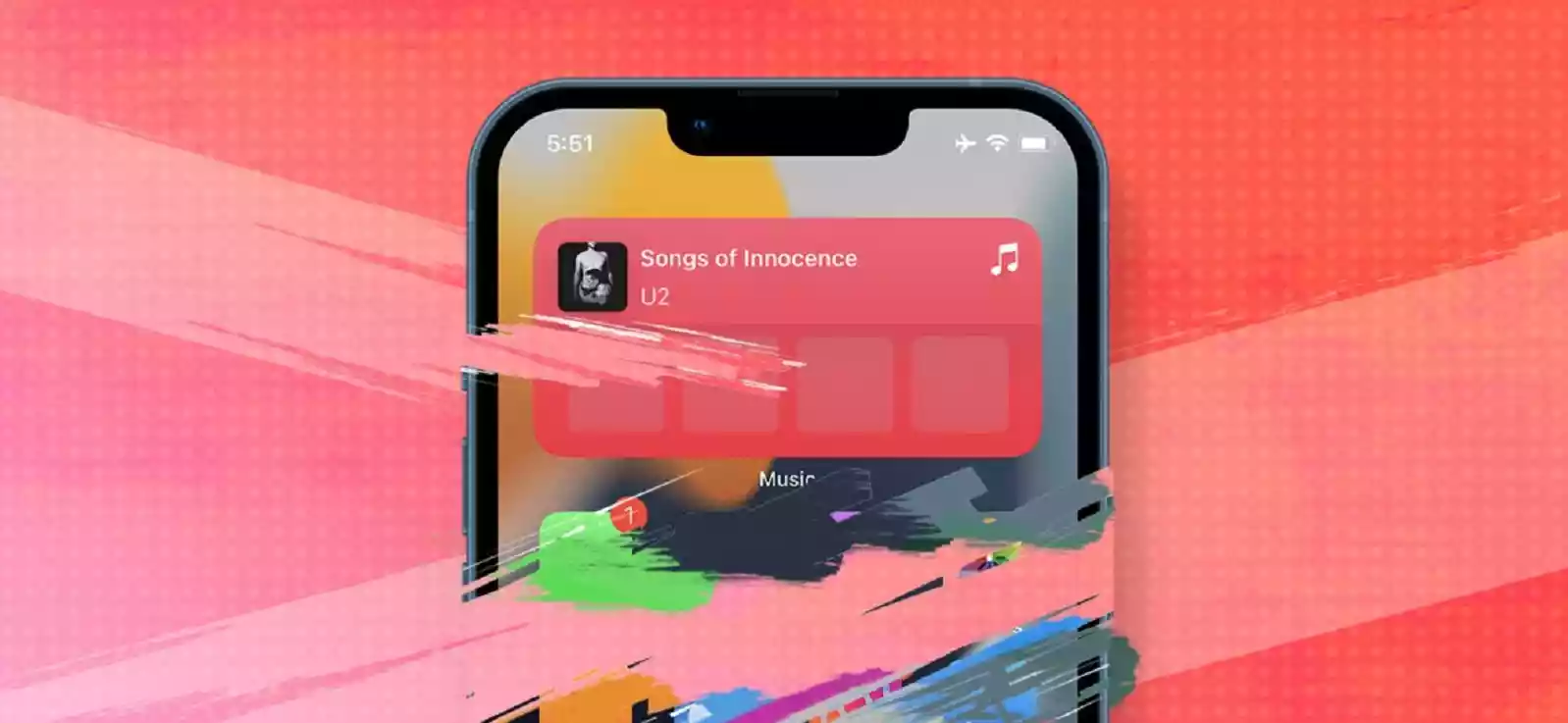
يقولون أن العالم حساس، وفي الحقيقة هو كذلك! مع الزيادة التدريجية في معدل السرقة في جميع أنحاء العالم، فأنت تريد أن تكون حريصًا في كل ما تفعله، أينما ذهبت. والتصرف بذكاء، خاصة عند الحاجة. للأسف الشديد، لا يمكن للمرء أن يكون دائمًا حذرًا بنسبة 100٪. في بعض الأحيان يكون هناك نقص. قد يؤدي هذا النقص إلى العديد من المواقف غير المرغوب فيها. من بينها فقدان الايفون الثمين أو اي من اجهزة ابل الأخرى للصوص أو النشالين.
ومن المثير للاهتمام، أنه يمكنك الحفاظ على أمان معلوماتك عن طريق محو البيانات المخزنة على جهاز الايفون الخاص بك عن بُعد في حالة فقدها. ولكن بعد ذلك، لا يمكن سرقة أجهزة آيفون فقط. يمكنك أيضًا أن تفقد جهاز الايباد أو الماك الخاص بك. اقرأ هذه المقالة لمعرفة كيفية مسح جهاز iPhone أو iPad أو Mac الخاص بك عن بُعد إذا وجدت نفسك في مثل هذا الموقف المؤلم.
على مر السنين، حيث أدى التطور إلى ظهور تطورات في التكنولوجيا، كانت إحدى أقوى الميزات المضافة إلى iOS و macOS هي ميزة “العثور على الايفون”. هذه الميزة عبارة عن خدمة متصلة بـ iCloud تتيح لك تتبع أداة تم وضعها في غير مكانها عن طريق الخطأ وربما استعادتها في حالة سرقتها.
مع تنشيط هذه الميزة على جهازك، يمكنك استخدام “العثور على الايفون” لنظام iOS أو iPadOS أو MacOS أو عبر iCloud.com لمسح هاتفك أو جهازك اللوحي أو الكمبيوتر عن بُعد. كما يسمح لك أيضًا بوضع إشارة محو في قائمة انتظار عندما يكون الجهاز التالي على الإنترنت.
كيفية محو البيانات عن بُعد في حال فقدان الايفون
قامت شركة ابل بتعديل عملية مسح الجهاز المفقود عن بُعد قليلاً لتطبيقاته الأصلية. ومع ذلك، ظل موقع iCloud.com عمليا على حاله لسنوات على جهازك (iOS ، iPadOS ، أو macOS) قم بتشغيل تطبيق “العثور على الايفون”. بعد ذلك، انقر فوق علامة التبويب “الأجهزة” وبعد ذلك تحدد جهازك.
سيعرض هذا أيضًا أجهزة أفراد عائلتك إذا كانت المشاركة العائلية قيد التشغيل. عند استخدام iPhone أو iPad، انقر على “محو هذا الجهاز” والتزم بالمطالبات التالية. أثناء استخدام جهاز Mac. يجب النقر بزر الماوس الأيمن فوق الجهاز وتحديد خيار “محو هذا الجهاز”.
لمسح جهاز عن بُعد باستخدام iCloud.com، يجب عليك التأكد من تسجيل الدخول إلى حسابك. وبعد ذلك تنقر على رابط “Find iPhone”. قد تتم مطالبتك / ترقيتك لإدخال كلمة مرور iCloud الخاصة بك مرة أخرى. أدخل كلمة المرور وانقر على قائمة “جميع الأجهزة” ثم حدد جهازك.
محو البيانات في جهاز ماك عن بعد
إذا ضاع الماك الخاص بك أو سُرق وأردت محوه، فاتبع الإجراءات المذكورة أعلاه حتى تصل إلى واجهة “Erase Mac”. ثم اتبع التعليمات لمسح جهاز Mac بنجاح. عند مسح جهاز Mac، قد تحصل على نص نصه “قد يستغرق ما يصل إلى يوم لإكماله” ولكن قد يكون هذا هو أسوأ الحالات. ويحدث غالبًا مع جهاز Mac مزود بمحرك أقراص ثابت لا يحتوي على شريحة T2 أو M1، و لم يتم تمكين FileVault.
وهذا هو عليه. العملية ليست معقدة كما تعتقد. أينما كان جهازك، طالما أنه متصل بالإنترنت من خلال أي وسيلة (شبكة خلوية ، Wi-Fi ، ربط ، مودم ، اسمها) تبدأ عملية محو الجهاز فور استلام الإشارة المنقولة عبر خوادم ابل.
قد تتساءل عما يحدث إذا كان الجهاز غير متصل بأي إنترنت. إذا ظل الجهاز غير متصل بأي إنترنت. فإن Apple تضع أمر المسح في قائمة الانتظار (جاهز للمسح) حتى يعود الجهاز إلى الإنترنت، ثم يمحو نفسه.
لسوء الحظ، هناك بند لاستخدام ميزة المسح: بمجرد بدء عملية محو جهازك ومسح البيانات، لن تتمكن من العثور على موقع جهازك عبر “Find My”.
شروط استخدام “العثور على الايفون”
تأتي المواقف وقد تجعلك تفقد الوصول إلى جهاز الايفون أو الايباد أو الماك. أكثر هذه الحالات انتشارًا هي السرقة أو السطو. تترك هذه المواقف شعورًا بعدم الارتياح. خاصةً عندما تنزلق البيانات المخزنة على الجهاز إلى الأيدي الخطأ.
ومع ذلك، في بعض الحالات، يمكنك بيع أو إعطاء iOS أو Mac الخاص بك لشخص ما وتنسى محو جميع معلوماتك المخزنة عليه. باستخدام ميزة المسح عن بُعد هذه. يمكنك مسح جميع معلوماتك وبياناتك الشخصية عن بُعد من الجهاز دون الحاجة إلى الوصول إليها ماديًا.
يمكنك مسح جهاز الايفون أو iPad أو Mac باستخدام تطبيق Find My، ولكي تكون العملية ممكنة ، يجب استيفاء شروط معينة، بما في ذلك:
- تأكد من أن لديك حساب iCloud وظيفي على الجهاز الذي تريد مسحه.
- يجب تمكين ميزة “العثور على الايفون” على نفس الجهاز.
للتحقق مما إذا كان ممكّنًا، افتح تطبيق الإعدادات، وانظر إلى الأعلى. وانقر على اسم حساب iCloud الخاص بك، وبعد ذلك تنقر على “Find My” وسترى ما إذا كان ممكّنًا أم لا. إذا لم يكن كذلك، فتأكد من تمكينه.
لمزيد من الأمان، يمكنك تنشيط ميزة “تمكين البحث في وضع عدم الاتصال” وكذلك “إرسال آخر موقع”.
لمسح جهاز عن بُعد. يجب أن يكون متصلاً بالإنترنت وقت إرسال الطلب. ومع ذلك، سيتم وضع طلب المسح في قائمة الانتظار انتظارًا في المرة التالية التي يأتي فيها الجهاز عبر الإنترنت.
أخيرًا، تأكد من أن حساب iCloud الذي قمت بتسجيل الدخول إليه هو نفس الجهاز الذي تستخدمه تطبيق “Find My”.
واحدة من أروع الميزات التي قدمتها ابل هي تطبيق “Find My” على الايفون. ولكي نكون صادقين، فهي طريقة سهلة لتحديد موقع أجهزة iOS أو Mac المفقودة أو المسروقة. بصرف النظر عن مساعدتك في مسح جهازك عن بُعد. فإن تطبيق “Find My” يتميز أيضًا بتطبيقات “العثور على الايفون” و “Find My Friends” التي يمكنك من خلالها تحديد موقع هاتفك وأصدقائك وعائلتك. يساعدك على مشاركة موقعك الدقيق مع أصدقائك وعائلتك، بالإضافة إلى الموقع الذي يشاركه الآخرون.